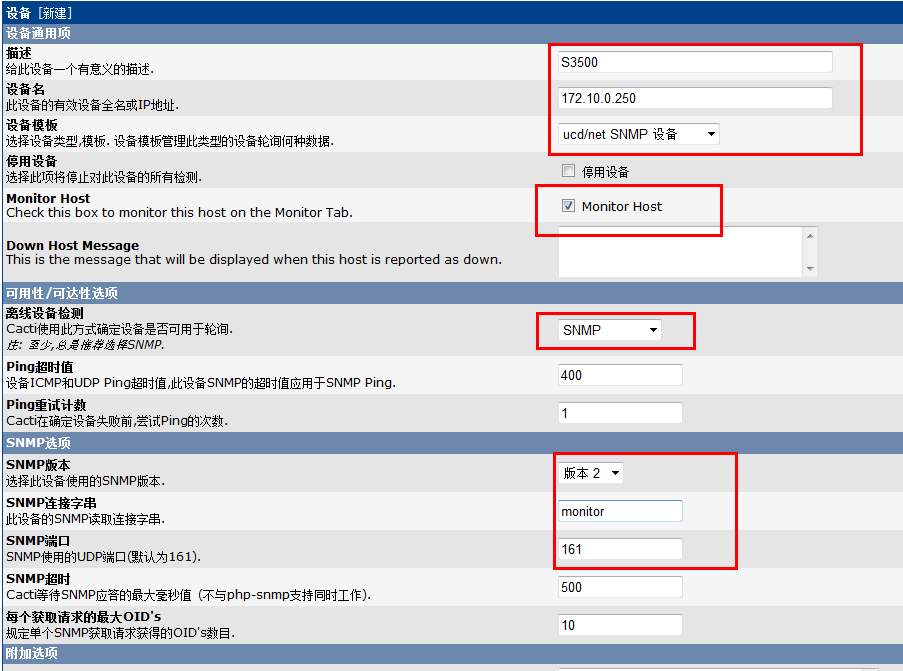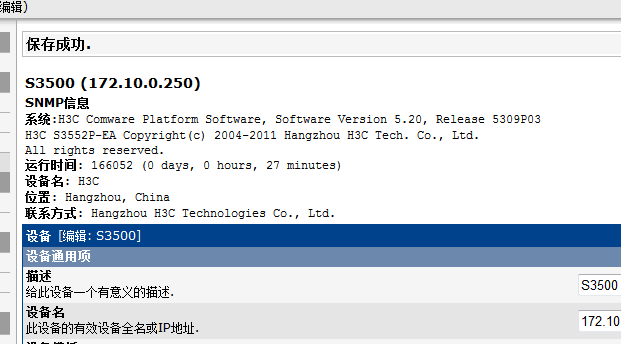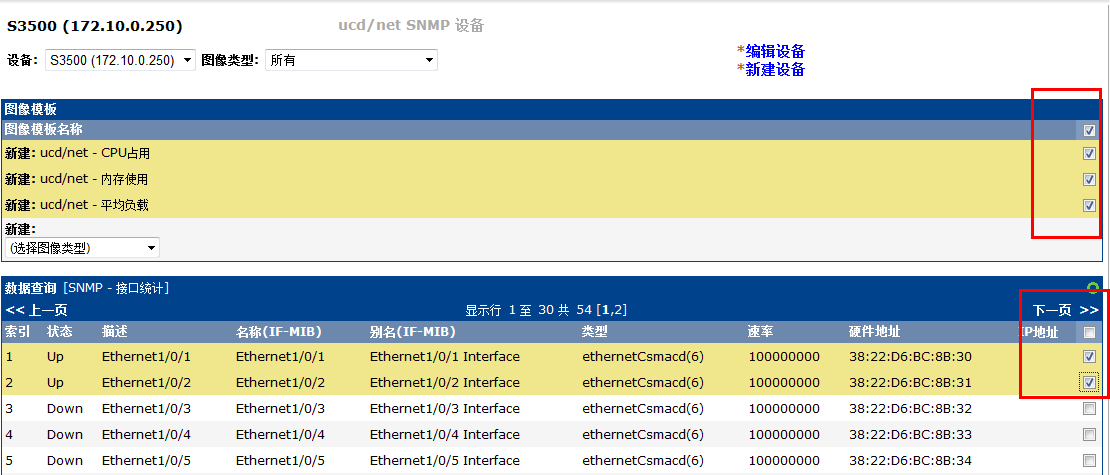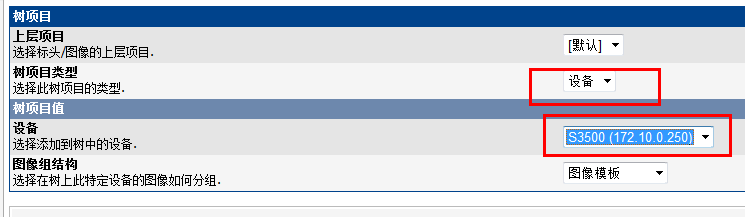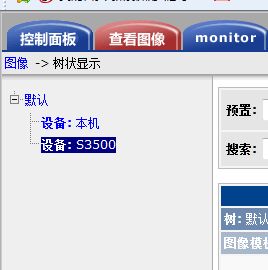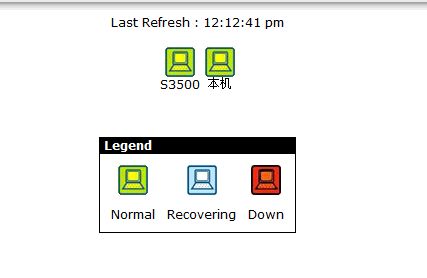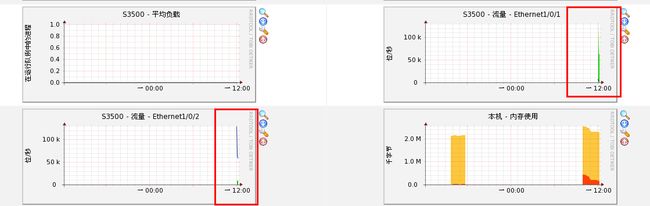利用Cacti监控交换机_huawei_OK
利用Cacti监控交换机 (2011-10-10 12:21)
Cacti的强大之处在于它能够实现对各种设备的监控,无论是系统、服务、交换机、路由器都能够监控得到,而这一切都需要依赖snmp,而本文主要介绍Cacti对交换机监控的配置过程,其中涉及交换机snmp配置,Cacti监控交换机配置。
软件:Cacti中文版
硬件:H3C S3500 EA
Cacti安装配置请查看这里:http://blog.chinaunix.net/space.php?uid=21089721&do=blog&id=2945637
本文提供PDF版本下载,请查看文章尾部。
一、 交换机配置假如你现在拿到的是一台没有经过任何配置的交换机,我们需要配置交换机的snmp功能,以便从Cacti捕获数据。首先配置交换机的telnet远程登录功能,以便远程配置。
以下是一些配置信息:
交换机Vlan IP:172.10.0.250/24
交换机远程密码:linuxpad
首先使用console线将交换机连接到电脑上,使用超级终端或者CRT工具(Secure CRT)之类的工具连接交换机进行配置,不会的可以到网上搜索或参考说明书。
1. 配置Vlan IP
<H3C>system-view
[H3C]interface Vlan-interface 1
[H3C-Vlan-interface1]ip address 172.10.0.250 255.255.255.0
[H3C-Vlan-interface1]quit
2. 配置telnet认证
[H3C]telnet server enable //启用telnet
% Telnet server has been started
[H3C]user-interface vty 0 4 //配置认证
[H3C-ui-vty0-4]authentication-mode password
[H3C-ui-vty0-4]set authentication password simple linuxpad //linuxpad为密码
[H3C-ui-vty0-4]user privilege level 3 //用户级别,设为3,最高权限
[H3C-ui-vty0-4]protocol inbound telnet //一些常规设置
[H3C-ui-vty0-4]screen-length 30
[H3C-ui-vty0-4]history-command max-size 20
[H3C-ui-vty0-4]idle-timeout 6
3. 配置snmp
snmp v3版本认证需设置团体和用户,认证稍微复杂些,这里采用v2c版本来实现
snmp版本:v2c
团体名:monitor 权限只读
监控IP:172.10.0.251
trap使用端口:162
[H3C]snmp-agent sys-info version v2c
[H3C]snmp-agent community read monitor
[H3C]snmp-agent trap enable
[H3C]snmp-agent target-host trap address udp-domain 172.10.0.251 udp-port 162 params securityname monitor v2c
最后保存配置信息
[H3C]save
查看当前配置使用命令
[H3C] display current-configuration
二、 Cacti 设置1. 添加交换机设备
Cacti服务器IP需设置为172.10.0.251,原因参看上一步。
登录Cacti”控制面板”,选择”管理”下的”设备”,选择右上角的”添加”, ” 描述”填写一个名称,”设备名”填写交换机IP,” Monitor Host”勾选(还记得在上篇文章中的插件Monitor嘛?),”离线设备检测”选择SNMP,”SNMP版本”选择版本2,”SNMP连接字串”填写monitor(团体名),”SNMP端口”默认161,所有配置如图1。
图1
点击创建,如果没有问题,我们会在上方看到以下交换机信息,如图2。
图2
2. 创建监控项目
点击”为此设备创建图像”,由于我只用了交换机的1、2口,所以这里只选择交换机监控和1、2口监控,点击”创建”完成,如图3
图3
3. 将图像加入图像树
Cacti控制面板,选择”图像树”,选择”添加”,”树项目类型”选择设备,”设备”选择S3500(172.10.0.250),如图4
图4
这时,在图像树下就能看到我们新添加的交换机了,如图5
图5
同样monitor下也可以看到交换机存活状态,如图6。
图6
稍等一会儿,就可以看到图像上出现了交换机流量,如图7
图7
到此,配置完成。
Cacti Switch Monitor.pdf